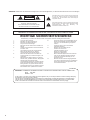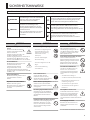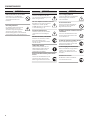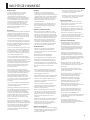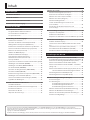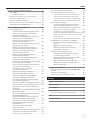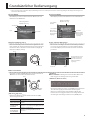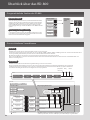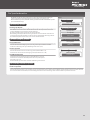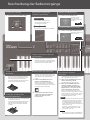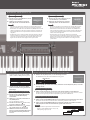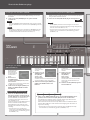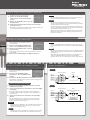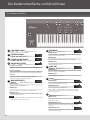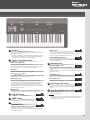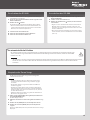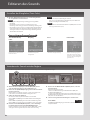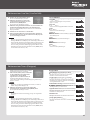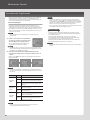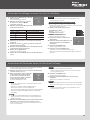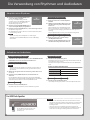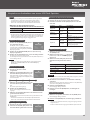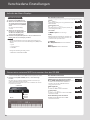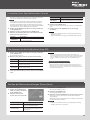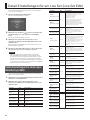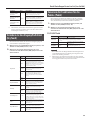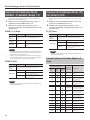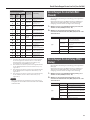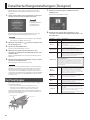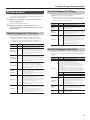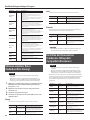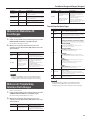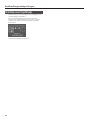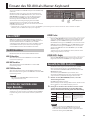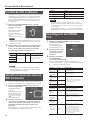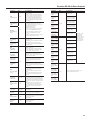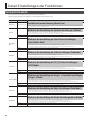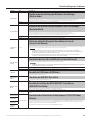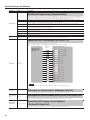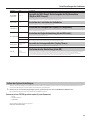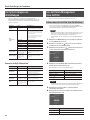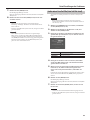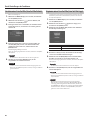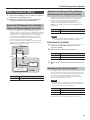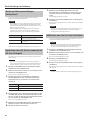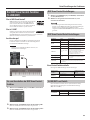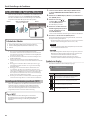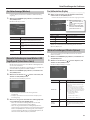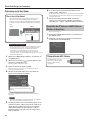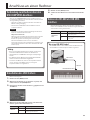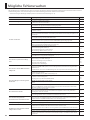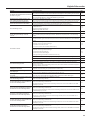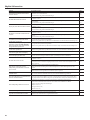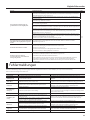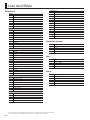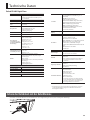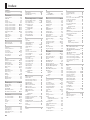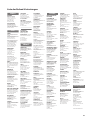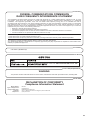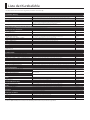Roland RD-800 Bedienungsanleitung
- Kategorie
- Digitale Klaviere
- Typ
- Bedienungsanleitung

Bedienungsanleitung (dieses Dokument)
In dieser Anleitung sind alle Bedienvorgänge und Funktionen des RD-800
beschrieben.
PDF Manual (Download über das Internet)
• Eect Parameter Guide
Die Beschreibung der Eekt-Parameter des RD-800.
• Sound List
Die Liste der internen Sounds des RD-800.
• MIDI Implementation
Die Detail-Adressen der MIDI-Parameter des RD-800.
Herunterladen der PDF-Dokumente
1. Geben Sie folgende URL am Rechner ein:
http://www.roland.com/manuals/
2. Wählen Sie “RD-800” als Produktbezeichnung.
Bedienungsanleitung

CAUTION
RISK OF ELECTRIC SHOCK
DO NOT OPEN
ATTENTION: RISQUE DE CHOC ELECTRIQUE NE PAS OUVRIR
VORSICHT: DAS GEHÄUSE DARF NUR VON QUALIFIZIERTEM .
PERSONAL GEÖFFNET WERDEN.
NICHT SELBSTÄNDIG DAS GEHÄUSE ÖFFNEN,
UM EINEM STROMSCHLAG VORZUBEUGEN.
Das Blitz-Symbol in einem schwarzen Dreieck weist darauf
hin, dass im Gehäuse Leitungen mit Stromspannungen
vorhanden sind, die bei Berühren einen Stromschlag zur
Folge haben können.
Das Ausrufungszeichen in einem schwarzen Dreieck weist
darauf hin, dass in der Anleitung dieses Produktes wichtige
Sicherheitshinweise bzgl. der Beachtung von
Sicherheitsvorschriften enthalten sind.
HINWEISE ZUR VERMEIDUNG VON FEUER, STROMSCHLAG ODER VERLETZUNGEN
WICHTIGE SICHERHEITSHINWEISE
Bei Benutzung von elektrischen Geräten sollten die folgenden Hinweise unbedingt beachtet werden.
1. Lesen Sie diese Hinweise.
2. Bewahren Sie diese Hinweise auf.
3. Beachten Sie alle Warnhinweise.
4. Folgen Sie den Anweisungen.
5. Benutzen Sie das Gerät nicht in der Nähe von
Wasser.
6. Reinigen Sie das Gerät nur mit einem weichen,
trockenen Tuch.
7. Verschließen Sie nicht die Lüftungsschlitze.
Bauen Sie das Gerät so auf, dass die
Lüftungsschlitze nicht blockiert werden.
8. Bauen Sie das Gerät nicht in der Nähe von
anderen Geräten auf, die Hitze erzeugen (z.B.
Heizungen).
9. Belassen Sie die Eigenschaften von gepolten
Steckern bzw. geerdeten Steckern. Ein gepolter
Stecker besitzt zwei Steckkontakte
unterschiedlicher Größe. Ein geerdeter Stecker
besitzt zwei Steckkontakte und einen weiteren
Erdungsstecker. Der größere Stecker bzw. der
geerdete Stecker dienen der Sicherheit. Fragen
Sie bei Bedarf einen qualifizierten Techniker.
10. Achten Sie darauf, dass das Netzkabel und der
Stecker des Netzkabels nicht beschädigt bzw.
einer Zug- oder Druckbelastung ausgesetzt
werden.
11. Verwenden Sie nur das vom Hersteller
empfohlene Zubehör.
12. Bewegen Sie und stellen Sie das
Gerät nur so auf wie vom
Hersteller empfohlen (z.B. in
Bezug auf Transporthilfen,
Ständer und Halterungen).
13. Wenn das Gerät längere Zeit nicht verwendet
wird oder ein Gewitter/Unwetter heranzieht,
trennen Sie das Gerät vollständig von der
Stromversorgung.
14. Wenden Sie sich in Service-Angelegenheiten
wie z.B. einer Reparatur immer an qualifiziertes
Service-Personal Ihres Vertragspartners bzw.
des Hersteller/Vertriebs.
IMPORTANT: THE WIRES IN THIS MAINS LEAD ARE COLOURED IN ACCORDANCE WITH THE FOLLOWING CODE.
BLUE:
BROWN:
As the colours of the wires in the mains lead of this apparatus may not correspond with the coloured markings identifying
the terminals in your plug, proceed as follows:
The wire which is coloured BLUE must be connected to the terminal which is marked with the letter N or coloured BLACK.
The wire which is coloured BROWN must be connected to the terminal which is marked with the letter L or coloured RED.
Under no circumstances must either of the above wires be connected to the earth terminal of a three pin plug.
NEUTRAL
LIVE
For the U.K.
WARNUNG: Setzen Sie das Gerät keinem Regen bzw. keiner Feuchtigkeit aus, um einem Kurzschluss bzw. Feuer vorzubeugen.
2

SICHERHEITSHINWEISE
Das Gerät vollständig von der Stromversorgung
trennen
Auch wenn das Gerät mit dem [ ]
Schalter ausgeschaltet wurde, ist es
immer noch mit der
Stromversorgung verbunden. Um
das Gerät vollständig von der
Stromversorgung zu trennen, schalten Sie es
durch Drücken des [ ]-Schalters aus, und
trennen Sie das Netzkabel von der Steckdose.
Die Auto O-Funktion
Das Gerät wird normalerweise nach
der im Gerät aktuell vorein-
gestellten Zeit automatisch
ausgeschaltet. Wenn Sie die
automatische Abschaltung de-aktivieren
möchten, stellen Sie den Parameter “Auto O”
auf “O” (S. 27).
Gerät nicht modizieren
Das Gerät darf nicht geönet oder in
irgendeiner Weise verändert
werden.
Reparaturen nicht selbst ausführen
Nehmen Sie keine eigenen
Reparaturversuche vor. Überlassen
Sie dieses einem qualizierten
Techniker.
Keine unverträglichen Umgebungen
• Vermeiden Sie Umgebungen mit:
• extremenTemperaturen (z.B.
direkte Sonneneinstrahlung,
direkte Nähe zu einem
Heizkörper)
• zu hoher Luftfeuchtigkeit
• Rauchentwicklung
• zu hohem Salzgehalt in der Luft
• Regen
• starker Staubentwicklung
• starkerVibration.
Keine instabilen Flächen
Sorgen Sie dafür, dass das
Instrument auf einer ebenen,
stabilen Unterlage aufgestellt wird,
auf der es nicht wackeln kann.
Auf eine korrekte Spannung achten
Stellen Sie sicher, dass das Gerät
immer mit einer stabilen Spannung
versorgt wird.
Nur das beigefügte Netzkabel benutzen
Verwenden Sie nur das dem Gerät
beigefügte Netzkabel. Benutzen Sie
das Netzkabel nicht mit anderen
Geräten.
Netzkabel nicht belasten bzw. beschädigen
Vermeiden Sie Beschädigungen des
Netzkabels. Knicken Sie es nicht,
treten Sie nicht darauf und stellen
Sie keine schweren Gegenstände
auf das Kabel.
Keine zu hohen Lautstärken
Dieses Instrument kann hohe
Lautstärkepegel erzeugen. Falls Sie
eine Beeinträchtigung Ihres Gehörs
feststellen, suchen Sie sofort einen
Gehörspezialisten auf.
Keine Flüssigkeiten in der Nähe des Gerätes
Achten Sie darauf, dass keine
Gegenstände bzw. Flüssigkeit in das
Gehäuse gelangen. Stellen Sie keine
Gegenstände mit Flüssigkeit (z.B.
Blumenvasen) auf das Instrument.
Ausschalten bei Fehlfunktionen
Schalten Sie das Gerät sofort aus,
trennen Sie es von der Strom-
versorgung, und benachrichtigen
Sie Ihren Roland- Vertragspartner,
wenn:
• das Netzkabel beschädigt ist
• sich Rauch entwickelt (Netzteilschaden)
• Gegenstände bzw. Flüssigkeit in das
Instrument gelangt sind
• das Instrument nass geworden ist
• das Instrument nicht wie gewohnt
funktioniert.
Aufsichtpicht von Erwachsenen
In Haushalten mit Kindern sollte ein
Erwachsener solange für Aufsicht
sorgen, bis das betreende Kind
das Instrument unter Beachtung
aller Sicherheitsvorschriften zu bedienen
weiß.
Beschädigungen vermeiden
Bewahren Sie das Instrument vor
heftigen Stößen und lassen Sie es
nicht fallen.
Dieses Zeichen wird verwendet, um auf
das Risiko von Verletzungen oder
Materialschäden hinzuweisen, die bei
unsachgemäßem Gebrauch des Gerätes
entstehen können.
* Die o.g. Faktoren beziehen sich sowohl
auf häusliches Inventar als auch auf
Haustiere.
Diese Warnungen sollen auf die Gefahren
hinweisen, die bei unsachgemäßem
Gebrauch des Gerätes bestehen.
Dieses Symbol weist auf Dinge hin, die zu tun sind.
Das Symbol im Kreis deniert diese Aktion näher
(Beispiel: Das Zeichen links besagt, dass der
Netzstecker des Gerätes aus der Steckdose zu ziehen
ist).
Dieses Symbol macht auf wichtige Hinweise und
Warnungen aufmerksam. Das Zeichen im Dreieck gibt
eine genaue Denition der Bedeutung (Beispiel: Das
Zeichen links weist auf allgemeine Gefahren hin).
Dieses Symbol weist auf Dinge hin, die zu unterlassen
sind. Das Symbol im Kreis deniert dieses Verbot
näher (Beispiel: Das Zeichen links besagt, dass das
Gerät nicht geönet bzw. auseinandergenommen werden
darf.)
SICHERHEITSHINWEISE
Hinweise zur Vermeidung von Feuer, elektrischen Schlägen oder Verletzungen von Personen
WARNUNG
VORSICHT
WARNUNG WARNUNG WARNUNG
3

SICHERHEITSHINWEISE
Nicht zu viele Geräte an einer Steckdose
Vermeiden Sie es, das Gerät mit
vielen anderen Geräten zusammen
an derselben Steckdose zu
betreiben.
Verwendung im Ausland
Vor dem Einsatz dieses Gerätes im
Ausland wenden Sie sich mit
eventuellen Fragen bezüglich der
Stromversorgung bitte an Ihren
Roland-Vertragspartner oder Ihr Roland
Service Center (siehe Seite“Information”).
VORSICHT
Für ausreichende Belüftung sorgen
Stellen Sie das Gerät so auf, dass
eine ausreichende Belüftung für das
Gerät sichergestellt ist.
Nur einen empfohlenen Ständer verwenden
Benutzen Sie nur einen von Roland
empfohlenen Ständer (KS-G8,
KS-G8B). Beachten Sie die Hinweise
in dieser Anleitung (S. 8).
Den Ständer stabil aufstellen
Stellen Sie sicher, dass der Ständer
stabil steht und nicht umkippen
kann.
Nur am Stecker ziehen, nicht am Kabel
Ziehen Sie nie am Kabel, sondern
fassen Sie beim Aus- und
Einstöpseln des Netzkabels immer
nur den Stecker.
Staubpartikel entfernen
Achten Sie darauf, dass sich am
Netzkabel bzw. Netzstecker kein
Staub bendet. Entfernen Sie
Staubpartikel regelmäßig.
Bei längerer Nicht-Verwendung vom Stromnetz
trennen
Trennen Sie das Netzkabel von der
Stromversorgung, wenn Sie das
Gerät längere Zeit nicht benutzen.
Sicherer Umgang mit Kabeln
Sorgen Sie dafür, dass sich die Kabel
und Leitungen nicht verdrehen
oder verheddern.
Das Gerät nicht belasten
Steigen Sie niemals auf das Gerät,
und stellen Sie keine schweren
Gegenstände darauf ab.
Netzkabel nicht mit nassen Händen einstecken
oder abziehen
Fassen Sie das Netzkabel und seine
Stecker niemals mit feuchten oder
nassen Händen an.
Vor Bewegen des Gerätes die Kabel abziehen
Bevor Sie das Gerät bewegen bzw.
transportieren, ziehen Sie alle zum
Gerät führende Kabel ab.
Vor der Reinigung vom Stromnetz trennen
Wenn Sie das Gerät reinigen wollen,
schalten Sie es vorher aus, und
ziehen Sie den Netzstecker aus der
Steckdose.
Maßnahmen bei Gewitter
Bei Gewitter sollten Sie das Gerät
vom Stromnetz trennen.
WARNUNG VORSICHT
4
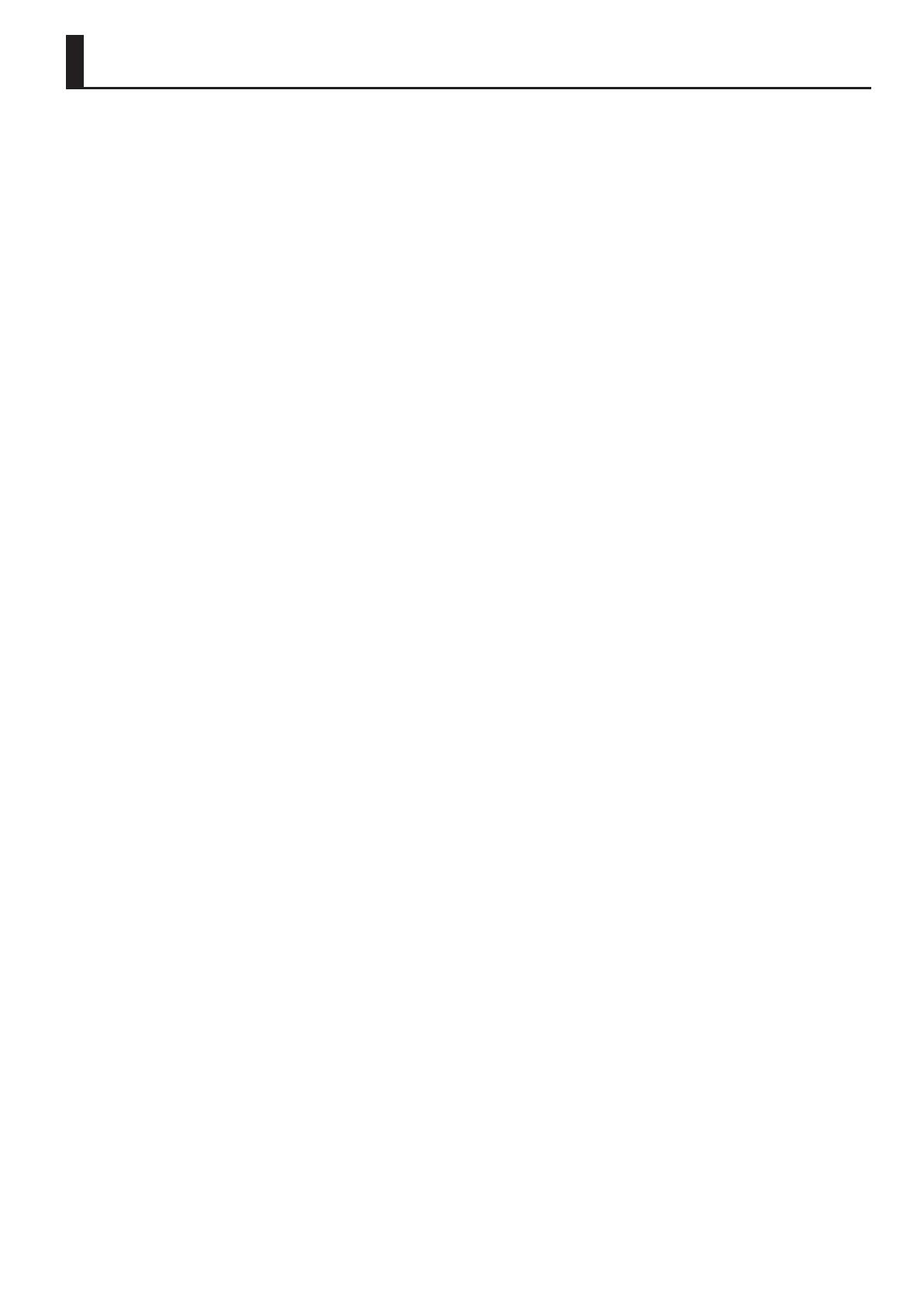
WICHTIGE HINWEISE
Stromversorgung
• Schließen Sie dieses Gerät nicht an der
gleichen Stromquelle an wie ein Gerät,
das Störgeräusche erzeugen kann
(z.B. Kühlschränke, Mikrowellengeräte,
Klimaanlagen) oder einen elektrischen Motor
enthält. Abhängig von der Verwendungsart
des anderen Geräts kann es bei Störung der
Stromversorgung zu Fehlfunktionen oder
weiterem Geräuschaufkommen kommen.
Falls es nicht möglich ist, die Steckdose
einer separaten Stromquelle zu verwenden,
schließen Sie das Instrument über ein
Geräuschltersystem an.
Positionierung
• Wenn das Instrument in der Nähe von Geräten
aufgestellt wird, die große Transformatoren
enthalten (z. B. Verstärker), kann es zu einem
Brummen kommen. Ist dieses der Fall, stellen
Sie das Instrument etwas weiter entfernt auf,
oder ändern Sie die Ausrichtung.
• Falls dieses Gerät in der Nähe eines Fernsehers
oder Radios benutzt wird, kann es auf dem TV-
Bildschirm zu Bildstörungen bzw. im Radio zu
Rauschen kommen. Ist dies der Fall, stellen Sie
es etwas weiter entfernt auf.
• Lassen Sie Ihr Mobiltelefon ausgeschaltet oder
platzieren Sie es in ausreichender Entfernung
von diesem Gerät. Falls sich ein Mobiltelefon
in der Nähe bendet, kann es zu Geräuschen
kommen, wenn ein Anruf eingeht, aufgebaut
oder ein Gespräch geführt wird.
• Lassen Sie dieses Gerät nicht unter direkter
Sonneneinstrahlung, in der Nähe von Geräten,
die Hitze erzeugen, oder einem geschlossenen
Auto stehen. Lampen jeglicher Art (z. B.
Klavierlampen) oder starke Scheinwerfer dürfen
nicht über einen längeren Zeitraum auf die
gleiche Stelle dieses Geräts strahlen. Dieses
könnte ansonsten zu Verformungen oder
Verfärbungen führen.
• Wenn das Gerät zwischen Bereichen mit
großem Unterschied in Bezug auf Temperatur
oder Luftfeuchtigkeit umgestellt wird, können
sich Wassertropfen innerhalb des Gehäuses
bilden (Kondensation). Falls das Gerät in
diesem Zustand benutzt wird, kann dies zu
Fehlfunktionen führen. Bitte warten Sie ein
paar Stunden ab, damit sich die Kondensierung
abbauen kann, bevor Sie das Gerät wieder
verwenden.
• Lassen Sie keine Behälter auf dem Instrument
stehen. Dies könnte sonst zu Fehlfunktionen
(z.B. Tonstörungen) führen.
• Abhängig vom Material und der Temperatur
der Oberäche, auf der Sie das Gerät abstellen,
könnten die Gummifüße die Oberäche
verfärben oder ihr kleine Schäden zufügen.
Sie können ein Stück Filz oder ein Tuch unter
die Gummifüße legen, um dies zu vermeiden.
Achten Sie dann jedoch darauf, dass das
Gerät nicht versehentlich verrutschen oder
herunterfallen kann.
• Stellen Sie keine Behältnisse, die mit Wasser
gefüllt sind (z. B. Blumenvasen), oder Getränke
auf das Gerät. Ebenso wenig dürfen Behältnisse
mit Insektiziden, Parfüm, Alkohol, Nagellack
oder Spraydosen auf dem Gerät abgestellt
werden. Flüssigkeiten, die in das Gerät
eindringen, können zu Fehlfunktionen und
Kurzschlüssen führen.
Reinigung
• Verwenden Sie zur normalen Reinigung
ein weiches, trockenes Tuch; entfernen Sie
hartnäckigen Schmutz mit einem feuchten, gut
ausgewrungenen Tuch. Falls das Gerät Holzteile
enthält, wischen Sie den gesamten Bereich in
Richtung der Maserung. Wenn Sie fest an einer
einzigen Stelle reiben, kann die Oberäche
beschädigt werden.
• Verwenden Sie keine Lösungsmittel wie z. B.
Benzol, Verdünnungsmittel oder Alkohol, da
diese zu Verformungen oder Verfärbungen
führen können.
Reparaturen und Datensicherung
• Wenn Sie dieses Gerät zur Reparatur geben,
kann der Inhalt des Speichers verloren gehen.
Speichern Sie wichtige Inhalte auf einem USB-
Speicher. Bei einer Überprüfung bzw. Reparatur
ist es eventuell notwendig, das Instrument auf
seine Werksvoreinstellungen zurückzusetzen.
Bitte berücksichtigen Sie, dass Roland keine
Verantwortung für die Wiederherstellung
von Inhalten, die aus dem Speicher verloren
gegangen sind, oder für die Folgen aufgrund
eines solchen Verlusts übernehmen kann.
Zusätzliche Hinweise
• Erstellen Sie von den Daten des USB Flash-
Speichers regelmäßig Sicherheitskopien,
idealerweise auf mehreren, unterschiedlichen
Speichermedien.
• Roland übernimmt keine Haftung für
Datenverluste, die sich aufgrund von
beschädigten Datenträgern ergeben können.
• Behandeln Sie die Taster und Regler mit der
notwendigen Sorgfalt. Gehen Sie nicht grob
mit Tasten, Reglern, Ein- oder Ausgängen um,
da dies Fehlfunktionen zur Folge haben könnte.
• Drücken bzw. schlagen Sie nicht auf das
Display.
• Wenn Sie Kabelverbindungen trennen, fassen
Sie das Kabel immer am Stecker, und ziehen
Sie nie am Kabel selbst. Dadurch beugen Sie
Beschädigungen der Kabel vor.
• Während des Betriebes strahlt das Gerät Wärme
ab. Dieses ist normal und keine Fehlfunktion.
• Spielen Sie das Instrument immer mit einer
angemessenen Lautstärke. Verwenden Sie bei
Bedarf einen Kopfhörer.
• Beachten Sie, dass die vom Instrument
ausgehenden Schallwellen auch über Wände,
Boden und Decke in benachbarte Räume
übertragen werden können.
• Wenn Sie das Gerät transportieren müssen,
verpacken Sie es möglichst im Originalkarton
(einschließlich der Polsterung). Ist dies nicht
möglich, benutzen Sie entsprechend andere
stabile Verpackungsmaterialien oder ein
Flightcase.
• Verwenden Sie nur das von Roland empfohlene
Expression-Pedal (Roland EV-5/EV-7; separat
erhältlich). Falls ein Pedal eines anderen
Herstellers angeschlossen wird, führt dieses
möglicherweise zu Fehlfunktionen.
Hinweise zum USB-Speicher
• Beachten Sie die folgenden Hinweise bezüglich
der Behandlung von USB-Speichern und ziehen
Sie ebenso die Bedienungsanleitungen des
USB-Speichers zu Rate.
• Ziehen Sie den USB-Speicher nicht ab, wenn
noch Daten von diesem gelesen bzw. auf
diesen geschrieben werden.
• Berühren Sie nicht die elektrischen Kontakte
des USB-Speichers. Achten Sie darauf, dass
die Kontakte nicht verschmutzen.
Hinweise zur Klaviatur
• Beschreiben Sie nicht die Tasten mit einem
Kugelschreiber o.ä. Es können nicht mehr zu
entfernende Flecke auftreten.
• Befestigen Sie keine Aufkleber auf den Tasten.
Die Rückstände der Aufkleber sind eventuell
nicht entfernbar, und es können Verfärbungen
an den Klebestelle auftreten.
• Entfernen Sie Schmutz mit einem weichen,
trockenen oder leicht feuchten Tuch. Drücken
Sie das Tuch nicht zu fest auf die Tasten.
Entfernen Sie hartnäckigen Schmutz mit einem
milden Reinigungsmittel für Klaviaturen.
Informationen zum Copyright
• Das Aufzeichnen, Vertreiben, Verkaufen,
Verleihen, Auühren oder Senden von
geschütztem Audio- und Videomaterial
(vollständig oder in Ausschnitten) unterliegt
den gesetzlichen Copyright-Bestimmungen
und ist ohne Genehmigung des Copyright-
Inhabers nicht gestattet.
• Verwenden Sie dieses Gerät nicht mit per
Copyright geschützten Audiodaten, wenn Sie
keine Genehmigung des Copyright- Inhabers
besitzen. Roland übernimmt keine Haftung für
Forderungen, die sich auf Grund der Verletzung
der Copyright- Bestimmungen ergeben
können.
• Das Copyright der Inhalte dieses Gerätes
(Wellenformen, Styles, Patterns, Phrasen, Audio
Loops und Bilddaten) liegt bei der Roland
Corporation.
• Als Besitzer dieses Gerätes haben Sie eine
Lizenz für die Nutzung dieser Daten für Ihre
eigene Arbeit erhalten.
• Es ist nicht gestattet, die o.g. Inhalte dieses
Gerätes in originaler oder veränderter
Form kommerziell anzubieten (Beispiel:
Veröentlichen der Daten im Internet,
Verbreiten über Datenträger wie DVDs).
• MMP (Moore Microprocessor Portfolio)
ist ein Patent für die Architektur von
Mikroprozessoren, entwickelt von der
Technology Properties Limited (TPL). Roland ist
ein Lizenznehmer der TPL- Gruppe.
• Dieses Produkt enthält eCROS-integrierte
Software der eSOL Co.,Ltd. eCROS ist ein
Warenzeichen der eSOL Co., Ltd. in Japan.
• Roland, GS und SuperNATURAL sind
eingetragene Warenzeichen bzw. Warenzeichen
der Roland Corporation in den USA und/oder
anderen Ländern.
• Alle anderen Firmennamen und
Produktbezeichungen sind eingetragene
Warenzeichen bzw. Warenzeichen des Inhabers
der jeweiligen Namensrechte.
5

Inhalt
Lesen Sie zunächst die Abschnitte “WICHTIGE SICHERHEITSHINWEISE” (S. 2), “SICHERHEITSHINWEISE” (S. 3) und “WICHTIGE HINWEISE” (S. 5). Diese Abschnitte
geben Ihnen Informationen über den sicheren Betrieb des Gerätes. Lesen Sie dann diese Anleitung ganz durch, um einen vollständigen Überblick über alle Funktionen zu
erhalten. Bewahren Sie die Anleitung zu Referenzzwecken auf.
Copyright © 2014 ROLAND CORPORATION
Alle Rechte vorbehalten. Vervielfältigung, als Print oder Datei, als Ganzes oder in Teilen, bedarf einer schriftlichen Genehmigung der ROLAND CORPORATION.
Vorbereitungen
SICHERHEITSHINWEISE ......................................3
WICHTIGE HINWEISE ......................................... 5
Platzieren des RD-800 auf einem Ständer ...................8
Grundsätzlicher Bedienvorgang .............................9
Spielen des RD-800
Überblick über das RD-800 .................................10
Die grundsätzliche Struktur des RD-800 ..................10
Die verschiedenen Soundebenen ........................10
Die Speicherbereiche ....................................11
Beschreibung der Bedienvorgänge .........................12
Einstellen der Lautstärke .................................12
Verändern der Tonhöhe in Echtzeit (Pitch Bend) ..........12
Adding Vibrato oder Dynamics (Modulation) .............12
Einstellen der Lautstärke der einzelnen Layer-Bereiche ...12
Steuern verschiedener Funktionen [S1] [S2]-Taster) .......12
Blockieren der Taster (Panel Lock) ........................12
Aufrufen des MENU-Displays ............................12
Aurufen des MIDI Control-Displays .......................12
Die Transponier-Funktion (Transpose) ...................12
Auswählen der Sounds (Tone/Live Set). . . . . . . . . . . . . . . . . . . 13
Die Layer-Funktion ......................................13
Spielen von verschiedenen Sounds nebeneinander (Split) 13
Hinzufügen eines Halleekts (REVERB) ...................14
Hinzufügen eines Eekts (MODULATION FX) .............14
Der Tremolo-Eekt (TREMOLO) ..........................14
Verändern des Klangcharakters (TONE COLOR) ...........14
Der Verzerrer-Eekt (AMP SIM) ...........................14
Einstellen der Pegel einzelner Frequenzen (EQUALIZER) ..15
Hinzufügen eines Echo-Eekts (DELAY) ..................15
Steuern von Funktionen über die Regler (ASSIGN) ........15
Signaluss der Eektsignale .............................15
Die Bedienoberäche und Anschlüsse ......................16
Die Bedienoberäche ...................................16
Die Rückseite (Anschlüsse für externes Equipment) ......18
Einschalten des RD-800 ..................................19
Ausschalten des RD-800 .................................19
Abspielen der Demo Songs ..............................19
Editieren des Sounds .......................................20
Einstellen der Klangfarbe (Tone Color) ...................20
Verändern des Sounds mit den Reglern ..................20
Editieren eines Live Sets (Live Set Edit) ...................21
Editieren eines Tones (Designer) .........................21
Einstellen der Orgelsounds ..............................22
Sichern der Einstellungen in einem Live Set
(Live Set Write) ..........................................23
Vertauschen der Positionen zweier Live Sets
(Live Set Swap) ..........................................23
Die Verwendung von Rhythmen und Audiodaten ..........24
Abspielen eines Rhythmus ...............................24
Aufnahme von Audiodaten ..............................24
Abspielen von Audiodaten von einem USB Flash-Speicher 25
Verschiedene Einstellungen ................................26
Aufrufen der Menu-Displays .............................26
Steuern eines externen MIDI-Instrumentes über das RD-
800 ......................................................26
Formatieren eines Speicherbereiches (Format) ...........27
Die Automatische Abschaltfunktion (Auto O ) ..........27
Abrufen der Werksvoreinstellungen (Factory Reset) ......27
Einstellungen des RD-800
Detail-Einstellungen für ein Live Set (Live Set Edit) .........28
Detail-Einstellungen für einen Layer-Bereich (Layer Edit) . 28
Verändern der Anschlagempndlichkeit (Key Touch) .....29
Zuweisen der Funktionen für die Pedale (Pedal) ..........29
Zuweisen der Funktionen für die ASSIGN 1–5 Controller
(Assign 1-5) ..............................................30
Zuweisen der Funktionen für die [S1] [S2]-Taster (S1/S2) ..30
Liste der Funktionen für Pedale, Regler und Taster ..30
Einstellungen für den Halleekt (Reverb). . . . . . . . . . . . . . . . . 31
Einstellungen für den Delay-Eekt (Delay) ...............31
Detaillierte Klangeinstellungen (Designer) .................32
Der Piano Designer ......................................32
Der Tone Designer .......................................33
Detail-Einstellungen für E. Piano Tones .............33
Detail-Einstellungen für CLAV Tones ................33
Detail-Einstellungen für andere Tones ..............33
Editieren einzelner Noten (Individual Note Voicing) ......34
Editieren der Modulation FX-Einstellungen ..............35
Editieren der Tremolo/Amp Simulator-Einstellungen .....35
Erstellen eines Orgelklangs ..............................36
6

Inhalt
Die System Compressor-Einstellungen ...................44
Live Set Daten-Management (Live Set File) ...............44
Sichern eines Live Set Files (Live Set File Save) ......44
Laden eines Live Set File (Live Set File Load) ........45
Löschen eines Live Set File (Live Set File Delete) ....46
Kopieren eines Live Set File (Live Set File Copy) .....46
Weitere Funktionen (Utility) ..............................47
Trennen der Verbindung zwischen Controller-
Sektion und Klangerzeugung (Local Switch) ........47
Optimierte Einstellungen für die Aufnahme mit
einem externen Sequenzer (Rec Mode) .............47
Formatieren eines Speichers (Format) ..............47
Abrufen der Werksvoreinstellungen (Factory Reset) . 48
Importieren eines Live Sets aus einem Live Set File
(Live Set Import) ...................................48
Initialisieren eines Live Sets (Live Set Initialize) ......48
Die MIDI Visual Control-Funktion (V-LINK/MVC) ..........49
Ein- und Ausschalten der MIDI Visual Control-
Funktion ...........................................49
MIDI Visual Control-Einstellungen ..................49
MIDI Visual Control Detail-Einstellungen ............49
V-LINK/MVC Local Switch ...........................49
Die Wireless LAN-Funktion (Wireless) ....................50
Grundlegende Verbindungsmethode (WPS) ........50
Die Status-Anzeige (Wireless). . . . . . . . . . . . . . . . . . . . . . . 51
Manuelle Verbindung zu einem Wireless LAN-
Zugrispunkt (Select Access Point) .................51
Weitere Einstellungen (Wireless Options) ...........51
Überprüfen der IP-Adresse und MAC-Adresse
(Wireless Information) ..............................52
Anschluss an einen Rechner ................................53
Verbindung zum Rechner über den USB COMPUTER-
Anschluss ...............................................53
Umschalten des USB-Treibers ............................53
Nutzen des RD-800 als USB MIDI-Interface ...............53
Anhang
Mögliche Fehlerursachen ...................................54
Fehlermeldungen ..........................................57
Liste der Eekte ............................................58
Technische Daten ...........................................59
Sichern des Netzkabels mit der Kabelklemme ............59
Index .......................................................60
Liste der Kurzbefehle .......................................64
Einsatz des RD-800 als Master-Keyboard ...................37
Was ist MIDI? ............................................37
Die MIDI-Anschlüsse ...............................37
Einstellen der Lautstärke eines Layer-Bereiches ..........37
Auswahl des MIDI-Anschluss .............................37
Einstellen des MIDI-Sendekanals .........................38
Auswahl von Sounds eines externen MIDI-Instrumentes . 38
Einstellungen für die EXTERNAL-Parts ....................38
Detail-Einstellungen der Funktionen .......................40
Die System-Parameter ...................................40
Einstellen der Gesamtstimmung (Master Tune) .....40
Blockieren der Umschaltung der Equalizer-
Einstellungen (EQ Mode) ...........................40
Blockieren der Umschaltung der Select-Taster-
Einstellungen (Select Button Mode) ................40
Blockieren der Umschaltung der Pedal-
Einstellungen (Pedal Mode) ........................40
Blockieren der Umschaltung der [S1] [S2]-Taster-
Einstellungen (S1/S2 Mode) ........................40
Blockieren der Umschaltung der Assign 1–5
Controller-Einstellungen (Assign 1-5 Mode) .........40
Blockieren der Umschaltung der Delay-
Einstellungen (Delay Mode) ........................40
Blockieren der Umschaltung der Reverb-
Einstellungen(Reverb Mode) .......................40
Blockieren der Umschaltung der Rhythmus-
Einstellungen (Rhythm Mode) ......................41
Blockieren der Umschaltung der Keyboard Touch-
Einstellungen (Key Touch Mode) ....................41
Halten des aktuellen Klangs bei Umschalten des
Sounds (Tone/Live Set Remain) .....................41
Umschalten der Live Sets via MIDI
(Live Set Control Channel) ..........................41
Auswahl des USB-Treibers (USB Driver) .............41
Einstellen des USB MIDI Thru Switch ...............41
Auswahl der Funktion des MIDI THRU/OUT
2-Anschlusses (MIDI OUT2 Port Mode) ..............41
Umschalten der Polarität der Pedale (Damper/
FC1/FC2/EXT Pedal Polarity) ........................41
Einstellen der Temperierung (Temperament/Key) ...42
Auswahl der Parts, die erklingen (Part Switch 1–16) . 42
Übertragen von Synchronisations-Meldungen
(Clock Out) .........................................42
Übertragen von hochauösenden Velocity-Daten
(Hi-Res Velocity Out) ...............................42
Auswahl des MIDI-Ausgangs für den Rhythmus
(Rhythm MIDI Output Port) .........................42
Auswahl des MIDI-Kanals für die Ausgabe der
Rhythmusdaten (Rhythm MIDI Channel) ............43
Einstellen der Lautstärke der Audiodaten ...........43
Einstellen der Hellligkeit des Displays
(LCD Brightness) ...................................43
Einstellen der Regler-Beleuchtung
(Knob LED Switch) .................................43
Auswahl des Hintergrundbildes (Display Theme) ...43
Die Automatische Abschaltung (Auto O) ..........43
Sichern der System-Einstellungen ..................43
7

Platzieren des RD-800 auf einem Ständer
Verwenden Sie für das RD-800 vorzugsweise den Ständer Roland KS-G8 oder KS-G8B.
Achten Sie darauf, sich beim Aufbau bzw. Abbau nicht die Hände zu verletzen.
KS-G8/KS-G8B
Die Markierung auf der
Rückseite des RD-800 muss
sich in der Mitte des Ständers
benden.
Ansicht von hinten
Der Rand des RD-800 (Unterseite
vorne) muss mit den Ecken der
Gummiauage abschließen.
Ansicht von der Seite
8

Das Tone-Display
Dieses Display erscheint nach Einschalten des RD-800 oder nach
Drücken eines der TONE-Taster.
Aktuell ausgewählter
Rhythmus oder Song
Tone-Name
Layer
Tone-Nummer
Navigation im Display (Cursor)
Wenn in einem Display mehr als ein Parameter abgebildet ist, sind
Name und Wert des aktuell gewählten Parameters umrandet. Dieser
Rand wird als “Cursor” bezeichnet und mit den Cursor [H] [I] [K]
[J]-Tastern im Display bewegt.
Cursor-Taster
Cursor
Das Live Set-Display
Dieses Display erscheint nach Drücken eines der LIVE SET-Taster.
Aktuell ausgewählter
Rhythmus oder Song
Tone-Name
Live Set-Name
Aktive Tastatur-
zonen werden
hervorgehoben
angezeigt.
Aktive Layer-
Bereiche werden
hervorgehoben
angezeigt.
Live Set Bank/
Nummer
Verwenden Sie dafür die [DEC] [INC]-Taster, das Value-Rad oder die
TONE-Taster (in ihrer Funktion als Nummerntaster).
Cursor
Value-
Rad
[DEC]-Taster, [INC]-Taster
Drücken des [INC]-Tasters erhöht den Wert, Drücken des [DEC]-
Tasters verringert den Wert.
Aktion Bedienung
Fortlaufendes
Ändern eines Wertes
Halten Sie den [DEC]-Taster oder [INC]-Taster
gedrückt.
Schnelles Ändern
eines Wertes
Halten Sie den [INC]-Taster, und drücken Sie den
[DEC]-Taster - oder - Halten Sie den [DEC]-Taster, und
drücken Sie den [INC]-Taster.
Abrufen der
Voreinstellungen
eines Parameters
Drücken Sie gleichzeitig die [DEC]-Taster und
[INC]-Taster.
Grundsätzlicher Bedienvorgang
VALUE-Rad
Drehen des Rads im Uhrzeigersinn erhöht den Wert, Drehen des
Rads entgegen des Uhrzeigersinns verringert den Wert.
TONE-Taster ( Nummern-Taster)
Bei einigen Einstellungen können Sie die TONE-Taster als Nummern-
Taster einsetzen ([0]–[9]) und Zahlenwerte direkt eingeben.
Wenn Sie eine Zahl eingeben, blinkt der Wert im Display. Das
bedeutet, dass der eingegebene Wert noch bestätigt werden muss.
Um die Eingabe zu bestätigen, drücken Sie den [ENTER]-Taster.
Regler- und Fader-Bewegungen
Wenn Sie mit einem Regler oder Fader eine Einstellung verändern,
erscheinen die geänderten Werte in einem zusätzlichen Display-
Fenster. Dieses Display wird nach kurzer Zeit wieder automatisch
geschlossen.
Parameter
Wert
Der Layer-Bereich, der mit
den Reglern und Fadern
gesteuert werden kann,
wird hervorgehoben
angezeigt.
Editieren eines Wertes
* Die in dieser Anleitung verwendeten Display-Abbildungen dienen nur als Beispiele und müssen nicht zwangsläug mit den Display-Darstellungen Ihres
Instrumentes übereinstimmen.
9

Überblick über das RD-800
Die grundsätzliche Struktur des RD-800
Controller-Sektion
Zu diesem Bereich gehören die Klaviatur, der Pitch Bend/Modulationshebel,
die Regler, die Fader und die an der Rückseite angeschlossenen Pedale. Alle
Spielaktionen wie z.B. das Drücken einer Taste oder Bewegen eines Reglers
werden in MIDI-Informationen umgewandelt und sowohl an die interne
Klangerzeugung übertragen als auch über MIDI an externe MIDI-Instrumente
geleitet.
Klangerzeugung/Eekt-Sektion
In diesem Bereich werden der Klang und die Eekte erzeugt. Die Spiel- und
Kontrolldaten werden in Audiosignale umgewandelt und über die OUTPUT-
Buchsen und/oder PHONES-Buchse ausgegeben.
Audio-
signal
Controller-Sektion Klangerzeu-
gung/Eekt-
Sektion
Spieldaten
Klaviatur
Pitch Bend
Regler
S1/S2
Pedal
Die verschiedenen Soundebenen
Der Tone
Im RD-800 werde die über die Tone-Taster ausgewählten Sounds als “Tones” bezeichnet.
Um einen Tone spielen zu können, muss dieser einem der vier Layer-Bereiche (UPPER 1, UPPER 2, UPPER 3, LOWER) zugeordnet sein. Sie können auf diese Weise bis zu
vier Tones gleichzeitig auf der Klaviatur spielen bzw. die Tones unterschiedlichen Tastaturzonen zuordnen.
Mit der Designer-Funktion (S. 32) können Sie den Sound verändern und die Änderungen in einem Live Set sichern.
Einige Tones sind “Rhythmus-Sets”, welche eine Vielzahl von Drum- und Percussion-Instrumenten beinhalten. Pro einzelner Note ist ein individueller Drum- oder
Percussion-Sound zugeordnet.
Das Live Set
Im RD-800 werden die über die LIVE SET-Taster ausgewählten Klang-Sets als “Live Set” bezeichnet.
Ein Live Set beinhaltet die Einstellungen der Tones der bis zu vier Layer-Bereiche zusammen mit den allgemeinen Einstellungen der Layer-Bereiche
(z.B. Reverb, Delay und EQ). Sie können bis zu 200 eigene Live Sets im Instrument sichern und diese über die LIVE SET [A]–[J]-Taster direkt abrufen.
In der Werksvoreinstellung sind bereits viele Live-taugliche Live Sets vorprogrammiert.
Live Set
Controller-Sektion
External Layer (S. 37)
Pedal
S1/S2
Regler
Key Touch
Klangerzeugung/Eekt-Sektion
EQ
External Layer
(Upper 1)
External Layer
(Upper 2)
External Layer
(Upper 3)
External Layer
(Lower)
Live Set-Name Rhythm
MIDI OUT
Layer
(Upper 1)
Layer
(Upper 2)
Layer
(Lower)
Layer
(Upper 3)
Delay Reverb
Sympathetic
Resonance
(nur für Piano)
* Die Eekteinstellungen innerhalb des punktierten Bereiches bezeichnen die Einstellungen des
UPPER 1 Layer-Bereiches, den Sie im TONE-Display oder LIVE SET-Display ausgewählt haben.
Comp
Tone (Upper 1)
Tone (Upper 2)
Tone (Upper 3)
Tone (Lower)
Tone
Modulation
FX
Tremolo
Amp
Simulator
Volume
Pan
Sympathetic
Resonance
Reverb Delay
Klangerzeu-
gung
Controller-Sektion
Empfangseinstellungen
10

Kurzanleitung
Die Speicherbereiche
Das RD-800 besitzt drei Speicherbereiche, in denen unterschiedliche Einstellungen
gesichert sind. Dieses sind der Temporär-Speicher (temporary memory), der
überschreibbare Speicher (rewritable memory) und der nicht-überschreibbare Speicher
(non-rewritable memory).
Der Temporär-Speicher
Der Temporär-Bereich
Nach Drücken eines der Tone-Taster oder LIVE SET-Taster werden die entsprechenden Sound- und
Controller-Einstellungen in den Temporär-Speicher übertragen.
Der auf der Klaviatur gespielte Sound ist der des Temporär-Speicher.
Die Einstellungen im Temporär-Bereich werden gelöscht, wenn Sie das Instrument ausschalten oder
ein anderes Klangprogramm auswählen. Sie müssen daher die durchgeführten Änderungen aktiv im
überschreibbaren Speicherbereich sichern, wenn Sie diese behalten möchten.
Der überschreibbare Speicher
Der Systembereich
In diesem Bereich sind Einstellungen gesichert, die das gesamte System des RD-800 betreen.
Sie müssen die Änderungen der System-Einstellungen aktiv sichern (S. 43).
Der User-Speicher
In diesem Bereich können Sie Live Sets und Songs speichern (LIVE SET Write: S. 23).
Sie können auch alle Live Sets mit einem Vorgang sichern (LIVE SET File Save: S. 44).
Der USB Flash-Speicher
Sie können alle Live Sets mit einem Vorgang sichern (LIVE SET File Save: S. 44).
Sie können Live Sets zwischen USB Flash-Speicher und User-Speicher kopieren
(Live Set File Copy: S. 46).
Auf dem USB Flash-Speicher können auch Audio-Aufnahmen gesichert werden.
Der nicht-überschreibbare Speicher
Der Preset-Speicher
In diesem Bereich sind die Demo Songs und die Preset Tones gesichert. Die Preset Tones können im Preset-Bereich nicht überschrieben werden, Sie können aber einen
Tone aus dem Preset-Bereich auswählen, dessen Einstellungen verändern und diese Änderungen dann im überschreibbaren Speicherbereich sichern.
RD-800
Überschreibbarer Speicher
USB Flash-Speicher
Live Set-Daten
Audioaufnahmen
Nicht-überschreibbarer Speicher
Preset-Speicher
Tone
DEMO Songs
Überschreibbarer Speicher
User-Speicher
Live Set
Live Set -Daten
System-Speicher
Temporär-Speicher
Temporär-Bereich
Live Set
11

Einstellen der Lautstärke der
einzelnen Layer-Bereiche
LAYER-Schalter
Diese schalten die Layer-Bereiche
ein (die Anzeige leuchtet) bzw. aus
(die Anzeige ist erloschen).
LAYER LEVEL-Fader
Bestimmen die Lautstärke der Layer-Bereiche.
Beschreibung der Bedienvorgänge
Einstellen der Lautstärke
1. Verwenden Sie den [VOLUME]-Regler.
Min Max
Aufrufen des MENU-Displays
1. Drücken Sie den [MENU]-Taster.
Hier können Sie die
System-Parameter
einstellen und die Daten
verwalten.
S. 26
Aurufen des MIDI Control-Displays
1. Drücken Sie den [MIDI CONTROL]-Taster.
Hier können Sie die Layer-
Bereiche steuern.
S. 26
Verändern der Tonhöhe in Echtzeit
(Pitch Bend)
Sie können den Pitch Bend-Hebel nach links
bzw. rechts bewegen und damit während des
Spiels die Tonhöhe in Echtzeit verändern.
Sie können gleichzeitig den Hebel nach vorne
drücken und eine Modulation auslösen.
Die Transponier-Funktion
(Transpose)
Sie können die Klaviatur im einem Bereich von
-48–0–+48 Halbtönen transponieren.
1. Halten Sie den [TRANSPOSE]-Taster für
mehrere Sekunden gedrückt.
Die aktuelle Einstellung wird angezeigt.
2. Halten Sie den [TRANSPOSE]-Taster
weiterhin gedrückt, und stellen Sie
den gewünschten Wert mit den [DEC]
[INC]-Tastern ein, oder spielen Sie die
gewünschte Note auf der Klaviatur.
Wenn Sie den [TRANSPOSE]-Taster loslassen,
erscheint wieder das vorherige Display. Nachdem
der Transponierwert eingegeben wurde, wird die
Transpose-Funktion aktiviert, und die Anzeige
des [TRANSPOSE]-Tasters leuchtet.
HINWEIS
• Wenn Sie die Note “C4” (das mittlere C) spielen,
wird der Transponierwert auf “0” gesetzt. Um
die Transponierung auf “E” zu setzen, halten
Sie den [TRANSPOSE]-Taster gedrückt, und
spielen Sie die Note “E4” (dieses entspricht den
Transponierwert “+4”).
• Sie können die Transponierung pro Layer-
Sektion individuell einstellen. Siehe “TRA
(Layer Transpose)” (S. 28).
WICHTIG
Bei “0” leuchtet die Anzeige des [TRANSPOSE]-
Tasters nicht, auch wenn Sie diesen drücken.
Hinzufügen von Vibrato oder
Dynamics (Modulation)
Sie können den Hebel nach vorne drücken und
eine Modulation auslösen.
Sie können gleichzeitig den Pitch Bend-Hebel
nach links bzw. rechts bewegen und damit
während des Spiels die Tonhöhe in Echtzeit
verändern.
Blockieren der Taster (Panel Lock)
Sie können die Taster-Funktionen blockieren
und damit erreichen, dass Einstellungen nicht
durch dritte Personen verändert werden
können.
1. Halten Sie den [MENU]-Taster, und
drücken Sie den [ENTER]-Taster.
Die Panel Lock-Anzeige erscheint für kurze
und verschwindet dann wieder. Das Panel
Lock-Symbol erscheint danach oben rechts im
Tone-Display und Live Set-Display.
2. Um die Panel Lock-Funktion wieder
aufzuheben, drücken Sie den [EXIT/
SHIFT]-Taster zweimal schnell
hintereinander.
Steuern verschiedener Funktionen
[S1] [S2]-Taster)
Sie können diesen Tastern verschiedene
Funktionen zuordnen (S. 30) und während des
Spiels den entsprechenden Spieleekt durch
Drücken eines Tasters spontan abrufen.
12

Kurzanleitung
Auswählen der Sounds (Tone/Live Set)
Auswählen eines Tones
1. Drücken Sie einen der TONE-Taster, um die
Kategorie zu bestimmen.
2. Wählen Sie den gewünschten Tone mit den
[DEC] [INC]-Tastern oder dem Value-Rad aus.
HINWEIS
• Durch Halten des [SHIFT]-Tasters und Drücken eines der [INC] [DEC]-Taster bzw.
Drehen des Value-Rads wird der erste Sound einer Tone-Kategorie angewählt.
• Durch Halten eines TONE-Tasters und Drücken des [WRITE]-Tasters wird der
aktuell ausgewählte Tone auf dem jeweiligen TONE-Taster registriert und
beim nächsten Drücken des entsprechenden TONE-Tasters automatisch
aufgerufen.
• Bei Wechseln des Tones werden die Werte der den Reglern zugeordneten
Parameter aktualisiert, was bedeutet, dass die physische Regler-Position
nicht mehr mit dem aktuellen Wert übereinstimmt. Bei Bewegen eines
Reglers wird der Wert zur neuen Regler-Position synchronisiert.
Auswählen eines Live Sets
1. Drücken Sie einen der LIVE SET-Taster, um
eine der Bänke (A–J) auszuwählen.
2. Wählen Sie das gewünschte Live Set mit den
[DEC] [INC]-Tastern oder dem Value-Rad aus.
HINWEIS
• Durch Halten des [SHIFT]-Tasters und Drücken eines der [INC] [DEC]-Taster bzw.
Drehen des Value-Rads wird der erste Sound einer Live Set-Bank angewählt.
• Durch Halten eines LIVE SET-Tasters und Drücken des [WRITE]-Tasters
wird das aktuell ausgewählte Live Set auf dem jeweiligen LIVE SET-Taster
registriert und beim nächsten Drücken des entsprechenden LIVE SET-
Tasters automatisch aufgerufen.
• Bei Wechseln des Live Sets werden die Werte der den Reglern
zugeordneten Parameter aktualisiert, was bedeutet, dass die physische
Regler-Position nicht mehr mit dem aktuellen Wert übereinstimmt.
Bei Bewegen eines Reglers wird der Wert zur neuen Regler-Position
synchronisiert.
Die Layer-Funktion
Sie können bis zu vier Layer-Bereiche (UPPER 1,
UPPER 2, UPPER 3, LOWER) gleichzeitig spielen.
UPPER 1
UPPER 2
UPPER 3
LOWER
1. Drücken Sie zwei, drei oder vier TONE-
Taster nacheinander in der gewünschten
Reihenfolge.
Auswahl der Tones der Layer-Bereiche
1. Drücken Sie den [LIVE SET EDIT]-Taster,
um das Live Set Edit Menu-Display
auszuwählen.
2. Wählen Sie “Layer Edit”, und drücken Sie
den [ENTER]-Taster.
Das Layer Edit-Display erscheint.
3. Drücken Sie den Cursor [ ]-Taster so oft,
bis die Tone-Anzeige erscheint.
4. Wählen Sie mit den Cursor [ ] [ ]-Tastern
den gewünschten Layer-Bereich aus.
5. Wählen Sie mit den Tone-Tastern die
Kategorie und mit den [DEC] [INC]-Tastern
bzw. dem Value-Rad den gewünschten
Tone aus.
Spielen von verschiedenen Sounds nebeneinander (Split)
1. Drücken Sie den [SPLIT]-Taster, so dass die Anzeige leuchtet.
Der UPPER Tone wird rechts und der LOWER Tone links gespielt.
Splitpunkt (F#3)
LOWER UPPER 1
2. Um den Split-Modus wieder abzuschalten, drücken Sie erneut den [SPLIT]-Taster, so dass die
Anzeige erlischt.
Verschieben des Splitpunktes
1. Halten Sie den [SPLIT]-Taster, und spielen Sie die gewünschte Note auf der Klaviatur.
Im Display wird die aktuelle Einstellung angezeigt. Wenn Sie den [SPLIT]-Taster wieder loslassen, erscheint
wieder das vorherige Display. Die Note des Splitpunktes gehört zum LOWER-Bereich.
Auswahl der Tones für den Lower-Bereich
1. Halten Sie den [SPLIT/LOWER SELECT]-Taster, und drücken Sie den gewünschten Tone-Taster.
Die Nummer und der Name des aktuell für den Lower-Bereich gewählten Sounds erscheint.
2. Halten Sie den [SPLIT/LOWER SELECT]-Taster weiterhin gedrückt, und wählen Sie mit den
[DEC] [INC]-Tastern bzw. dem Value-Rad den gewünschten Sound aus.
HINWEIS
Sie können für die Layer-Bereiche die Tastaturzonen
einstellen. Siehe “LWR (Key Range Lower)” (S. 28),
“UPR (Key Range Upper)” (S. 28).
UPPER 1
UPPER 2
UPPER 3
LOWER
13

Übersicht der Bedienvorgänge
Verändern des Klangcharakters (TONE COLOR)
Mithilfe des TONE COLOR-Reglers können Sie unterschiedliche Aspekte des
Klangcharakters in Echtzeit verändern.
1. Stellen Sie mit dem [TONE COLOR]-Regler die Klangfarbe ein.
HINWEIS
• Mit dem [WRITE]-Taster können Sie Änderung im Live Set sichern.
• Sie können die über den [TONE COLOR]-Regler erzeugte Klangänderung
auch über ein Pedal durchführen (S. 29).
* Es werden die Tones der Layer-Bereiche gesteuert, für die bei “TON
CLR (Tone Color Control Destination)” eine Markierung gesetzt ist
(LAYER EDIT, S. 29).
S. 20
Hinzufügen eines Halleekts (REVERB)
Sie können dem Sound einen Raumhall-Eekt hinzufügen, z.B. den einer
Konzerthalle.
1. Stellen Sie mit dem [REVERB]-Regler die gewünschte Hall-
Lautstärke ein.
WICHTIG
Wenn der LAYER EDIT-Parameter “REV (Reverb Send Level)” auf “0” gestellt
ist, ist kein Halleekt zu hören, auch wenn Sie den [REVERB]-Regler drehen
(S. 28).
HINWEIS
Durch Halten des [SHIFT]-Tasters und Drehen des [REVERB]-Reglers wird
das Reverb-Display aufgerufen. In diesem können Sie den Reverb-Typ
auswählen und weitere Reverb-Parameter einstellen (S. 31).
Hinzufügen eines Eekts
(MODULATION FX)
Die beiden Regler im
MODULATION FX-
Bereich steuern die
beiden wichtigsten
Parameter eines
Eekts.
1. Drücken Sie in
der MODULATION
FX-Sektion den [ON/OFF]-Taster, so dass
dieser leuchtet.
Jedesmal, wenn Sie diesen Taster drücken, wird
der Eekt ein- bzw. ausgeschaltet.
2. Stellen Sie mit den Reglern [DEPTH] und
[RATE] in der MODULATION FX-Sektion
den Eekt ein.
Auswählen des Modulation FX-Typs
1. Halten Sie den MODULATION FX [ON/
OFF]-Taster gedrückt, und verwenden Sie
die [INC] [DEC]-Taster oder das Value-Rad.
Eine Liste der Eekte, die als Modulation FX
verwendet werden können, nden Sie in der
“Liste der Eekte” (S. 58).
Weitere Informationen zu den Eekt-Parametern
nden Sie im Dokument “Eect Parameter
Guide” (PDF). Dieses steht als Download zur
Verfügung (siehe Information am Beginn dieser
Anleitung).
* Es werden die Tones der Layer-Bereiche
gesteuert, für die bei “MOD FX (Modulation FX
Control Destination)” eine Markierung gesetzt
ist (LAYER EDIT, S. 29).
Der Tremolo-Eekt (TREMOLO)
Sie können die
Tremolo-Parameter
einstellen.
1. Drücken Sie in der
TREMOLO-Sektion
den [ON/OFF]-
Taster, so dass
dieser leuchtet.
Jedesmal, wenn Sie diesen Taster drücken, wird
der Tremolo-Eekt ein- bzw. ausgeschaltet.
2. Stellen Sie mit den Reglern [DEPTH] und
[RATE] in der TREMOLO-Sektion den
Eekt ein.
Der Verzerrer-Eekt (AMP SIM)
Sie können die
Distortion-Parameter
einstellen.
1. Drücken Sie in der
AMP SIM-Sektion
den [ON/OFF]-
Taster, so dass
dieser leuchtet.
Jedesmal, wenn Sie diesen Taster drücken,
wird der Amp Simulator-Eekt ein- bzw.
ausgeschaltet.
2. Stellen Sie mit dem [DRIVE]-Regler den
Verzerrer-Eekt ein.
Auswählen des Tremolo- und Amp SIM-Typs
1. Halten Sie den TREMOLO [ON/OFF]-Taster oder den AMP SIM [ON/OFF]-Taster
gedrückt, und verwenden Sie die [INC] [DEC]-Taster bzw. das Value-Rad.
Eine Aufstellung der verfügbaren Tremolo- und Amp Simulator-Typen nden Sie unter
“Editieren der Tremolo/Amp Simulator-Einstellungen” (S. 35).
Weitere Informationen zum Tremolo und Amp Simulator nden Sie im Dokument “Eect
Parameter Guide” (PDF). Dieses steht als Download zur Verfügung (siehe Information am
Beginn dieser Anleitung).
* Es werden die Tones der Layer-Bereiche gesteuert, für die bei “TR/AMP (Tremolo/Amp
Control Destination)” eine Markierung gesetzt ist (LAYER EDIT, S. 29).
14

Kurzanleitung
Einstellen der Pegel einzelner Frequenzen (EQUALIZER)
WICHTIG
Bei einigen Regler-Einstellungen kann der Sound verzerren. Passen Sie in
diesem Fall die Einstellung des Parameters “Input Gain” an.
HINWEIS
• Die “Mid3 Band”-Einstellung kann nicht über einen Regler gesteuert
werden. Sie müssen dafür den Cursor auf das Mid3-Feld bewegen und die
Einstellung mit dem Value-Rad verändern.
• Sie können erreichen, dass die Equalizer-Einstellungen bei Wechseln der
Live Sets nicht umgeschaltet werden. Siehe “Blockieren der Umschaltung
der Equalizer-Einstellungen (EQ Mode)” (S. 40).
• Weitere Informationen nden Sie im Dokument “Eect Parameter Guide”
(PDF). Dieses steht als Download zur Verfügung (siehe Information am
Beginn dieser Anleitung).
Das RD-800 besitzt einen 5-Band Equalizer.
1. Drücken Sie den EQ/DELAY/ASSIGN
Function-Taster so oft, bis die EQ-Anzeige
leuchtet.
2. Drücken Sie den [ON/OFF]-Taster, so dass die
Anzeige leuchtet.
3. Stellen Sie mit den Reglern die Lautstärke der verschiedenen
Frequenzbänder ein.
Durch Halten des [SHIFT]-Tasters und Drehen eines Reglers nach links bzw.
rechts wird die Frequenz abgesenkt bzw. erhöht.
Hinzufügen eines Echo-Eekts (DELAY)
Durch Hinzufügen eines Echo-Eekts erhält der
Sound mehr Fülle.
1. Drücken Sie den EQ/DELAY/ASSIGN Select-
Taster, so dass die DELAY-Anzeige leuchtet.
2. Drücken Sie den [ON/OFF]-Taster, so dass die
Anzeige leuchtet.
Der Delay-Eekt wird jedesmal ein- bzw. ausgeschaltet, wenn Sie diesen
Taster drücken.
3. Stellen Sie mit den DELAY-Reglern die Eekt-Parameter ein.
Steuern von Funktionen über die Regler (ASSIGN)
Sie können den Reglern und Tastern Parameter
bzw. Funktionen zuordnen und diese dann in
Echtzeit steuern.
1. Drücken Sie den EQ/DELAY/ASSIGN
Select-Taster, so dass die ASSIGN-Anzeige
leuchtet.
2. Verändern Sie den Wert durch Drehen der ASSIGN [1]–[4]-Regler.
Durch Drücken des ASSIGN [5]-Tasters wird der diesem Taster zugewiesene
Eekt ein- bzw. ausgeschaltet.
Zuweisen von Funktionen für die Regler
1. Drücken Sie den EQ/DELAY/ASSIGN Select-Taster, so dass die
ASSIGN-Anzeige leuchtet.
2. Halten Sie den [SHIFT]-Taster, und drehen Sie einen der ASSIGN
[1]–[4]-Regler.
Das Assign1-5-Display erscheint. Hier können Sie die gewünschten
Zuordnungen für die ASSIGN [1]–[4]-Regler und den ASSIGN [5]-Taster
vornehmen (S. 30).
3. Halten Sie den [SHIFT]-Taster, und drücken Sie den ASSIGN
[5]-Taster.
Das Layer Edit-Display erscheint. Hier können Sie die Layer-Bereiche
bestimmen, welche über die ASSIGN [1]–[4]-Regler und den ASSIGN
[5]-Taster gesteuert werden sollen (S. 28).
WICHTIG
Das Betätigen der ASSIGN-Regler oder des ASSIGN [5]-Tasters hat keinen
Eekt für Layer-Bereiche, deren “A1–A5 (Assign 1-5 Control Switch)”
Checkbox nicht selektiert ist (S. 28).
HINWEIS
Abhängig vom Status des gewählten Live Sets oder Tones ist es möglich,
dass eine Funktion nicht unterstützt oder ein Eekt nicht erzielt wird.
WICHTIG
Wenn der LAYER EDIT-Parameter “DLY (Delay Send Level)” auf “0” gestellt
ist, ist kein Echoeekt zu hören, auch wenn Sie die DELAY-Regler betätigen
(S. 28).
HINWEIS
• Durch Halten des [SHIFT]-Tasters und Drehen eines der [DELAY]-Regler wird
das Delay-Display aufgerufen. In diesem können Sie die Delay-Parameter
einstellen (S. 31).
• Durch Halten des [SHIFT]-Tasters und Drücken Sie des [ON/OFF]-Tasters
rechts des EQ/DELAY/ASSIGN-Reglers wird das Layer Edit-Display
aufgerufen, und der Cursor ist auf dem Delay Send Level-Feld positioniert.
Signaluss der Eektsignale
Reverb
Upper1
Reverb
Regler
Upper2
Upper3
Lower
Reverb
Reverb Send Level
Delay
Upper1
Delay
(Type, Level, Feedback, Time)
Regler
Upper2
Upper3
Lower
Delay Send Level
Delay
ON/OFF
15

Die Bedienoberäche und Anschlüsse
1
16
17
2 4
5 6 7
8
1 [VOLUME]-Regler
Bestimmt die Gesamtlautstärke des RD-800.
2 [REVERB]-Regler
Bestimmt den Anteil des Hallsignals.
3 [TONE COLOR]-Regler
Bestimmt den Klangcharakter.
4 EQ/DELAY/ASSIGN
Function Select-Taster
Wiederholtes Drücken wählt die Bereiche EQ, DELAY und ASSIGN aus.
[1] [2] [3] [4]-Regler
Bestimmen die Werte des ausgewählten Bereiches (EQ, DELAY, ASSIGN).
[5]-Taster
Schaltet die ausgewählte Funktion (EQ, DELAY) ein bzw. aus.
Steuert den zugewiesenen Parameter (ASSIGN).
5 MODULATION FX
[DEPTH]-Regler
Regelt die Stärke des Modulation FX.
[RATE]-Regler
Regelt die Modulations-Geschwindigkeit des Modulation FX.
[ON/OFF]-Taster
Schaltet den Eekt ein bzw. aus.
WICHTIG
Bei einigen Modulation FX-Typen steuern die Regler “DEPTH” und “RATE”
andere Parameter als die oben genannten.
S. 14
S. 14
S. 15
S. 14
6 TREMOLO
[DEPTH]-Regler
Regelt die Stärke des Tremolo-Eekts.
[RATE]-Regler
Regelt die Modulations-Geschwindigkeit des Tremolo-Eekts.
[ON/OFF]-Taster
Schaltet den Eekt ein bzw. aus.
7 AMP SIM
[DRIVE]-Regler
Regelt die Stärke des Verzerrer-Eekts.
[ON/OFF]-Taster
Schaltet den Eekt ein bzw. aus.
8 Layer
LAYER-Schalter
Schaltet einen LAYER-Bereich ein bzw. aus.
LAYER LEVEL-Fader
Regelt die Lautstärke eines LAYER-Bereichs.
Wenn die Anzeige des [MIDI CONTROL]-Tasters leuchtet, werden mit
diesen Fadern die Lautstärken der Layer-Bereiche der externen MIDI-
Instrumente gesteuert.
9
[MENU]-Taster
Ruft das MENU-Display auf. Hier können Sie allgemeine Einstellungen für
das RD-800 vornehmen.
[MIDI CONTROL]-Taster
Aktiviert die Steuerung externer am RD-800 angeschlossener MIDI-
Instrumente.
[TRANSPOSE]-Taster
Aktiviert die Transponierung.
S. 14
S. 14
S. 12
S. 12
S. 26
S. 26
S. 12
Die Bedienoberäche
3 9
16

Kurzanleitung
14 1510 11 12
13
10 Display
Im Display werden der Tone-Name, die Live Set-Namen und verschiedene
Einstellwerte angezeigt.
* Die in dieser Anleitung verwendeten Display-Abbildungen dienen
nur als Beispiele und müssen nicht zwangsläug mit den Display-
Darstellungen Ihres Instrumentes übereinstimmen.
11 Cursor-Taster/Value-Rad
[DEC]-Taster, [INC]-Taster
Mit diesen wird der ausgewählte Wert verändert.
Wenn Sie einen dieser Taster gedrückt halten und zusätzlich den jeweils
anderen Taster drücken, wird der Wert schneller verändert.
Value-Rad
Mit diesem Rad wird der ausgewählte Wert verändert.
Cursor [ ] [ ] [ ] [ ]-Taster
Blättern Display-Seiten um und bewegen den Cursor.
[EXIT/SHIFT]-Taster
Ruft wieder das vorherige Display auf oder bricht einen Vorgang ab.
Durch Halten dieses Tasters und Bewegen eines Reglers bzw. Betätigen
eines Controllers oder Tasters wird das entsprechende Edit-Display
aufgerufen. Siehe “Liste der Kurzbefehle” (S. 64). Wenn Sie dann diesen
Taster gedrückt halten und einen Parameterwert verstellen, wird dieser in
größeren Schritten verändert.
[ENTER]-Taster
Bestätigt die Eingabe eines Wertes bzw. führt einen Vorgang aus.
12 LIVE SET-Taster
Ermöglicht die Auswahl von Live Sets.
13 TONE-Taster
Ermöglich die Auswahl von Tones der einzelnen Kategorien.
14
[LIVE SET EDIT]-Taster
Ermöglicht das Ändern der Live Set-Einstellungen.
Gleichzeitiges Drücken dieses Tasters und des [RHYTHM/SONG]-Tasters
ruft die Demo Songs auf.
S. 13
S. 13
S. 21
[WRITE]-Taster
Sichert die aktuellen Einstellungen in einem “Live Set”.
In einigen Displays (z.B. im System-Display) werden durch Drücken dieses
Tasters die System-Einstellungen gesichert (S. 43).
[SPLIT/LOWER SELECT]-Taster
Aktiviert den “Split-Modus”, in dem Sie Sounds auf zwei Bereiche der
Klaviatur aufteilen können.
15 Rhythm/Song
[RHYTHM/SONG]-Taster
Ruft das Display auf, in dem Songs bzw. Rhythmen ausgewählt werden
können.
Gleichzeitiges Drücken dieses Tasters und des [LIVE SET EDIT]-Tasters ruft
die Demo Songs auf.
[AUDIO REC]-Taster
Aktiviert die Audio-Aufnahmefunktion des Spiels des RD-800.
[PLAY/STOP]-Taster
Startet bzw. stoppt das Playback des Songs bzw. Rhythmus.
16 [S1]-Taster, [S2]-Taster
Diesen Tastern können verschiedene Funktionen zugeordnet werden. Sie
können dann die entsprechende Funktion durch Drücken dieses Tasters
abrufen.
17 Pitch Bend/Modulationshebel
Ermöglicht das Versetzen der Tonhöhe bzw. das Hinzufügen einer
Modulation wie z.B. Vibrato.
WICHTIG
Der Eekt, der bei Bewegen des Hebels erzeugt wird, ist abhängig vom
ausgewählten Tone. Der Klangeekt ist pro Tone fest eingestellt und
kann nicht verändert werden.
S. 23
S. 13
S. 24
S. 24
S. 25
S. 30
S. 12
17

Die Bedienoberäche und Anschlüsse
* Um Fehlfunktionen vorzubeugen, regeln Sie immer die Lautstärke auf Minimum, und lassen Sie alle Geräte ausgeschaltet, wenn Sie neue
Kabelverbindungen vornehmen.
* Verwenden Sie nur das empfohlene Expression Pedal (EV-5 oder EV-7; zusätzliches Zubehör). Die Benutzung von Expression Pedalen anderer
Hersteller kann Fehlfunktionen oder sogar Beschädigungen zur Folge haben.
Die Rückseite (Anschlüsse für externes Equipment)
1 [ ]-Schalter
Schaltet das RD-800 ein bzw. aus.
2 USB MEMORY/WLAN ADAPTOR
Zum Anschluss eines USB Flash-Speichers oder Wireless USB
Adapters. Verwenden Sie nur von Roland empfohlene USB
Flash-Speicher bzw. Wireless USB Adapter.
3 USB COMPUTER-Anschluss
Zum Anschluss an einen Rechner zwecks Austauschen von
Spiel- und Kontrolldaten.
4 PEDAL-Buchsen
(DAMPER, FC1, FC2, EXT)
DAMPER: Zum Anschluss des dem RD-800 beigefügten
Damper-Pedals (Halten des Sounds).
FC1, FC2, EXT: Sie können für diese Anschlüsse verschiedene
Funktionen zuordnen (S. 29).
5
MIDI-Anschlüsse (IN, OUT 1, THRU/OUT 2)
Zum Anschluss an externe MIDI-Instrumente.
Der THRU/OUT 2-Anschluss funktioniert entweder als MIDI
THRU oder als MIDI OUT (S. 41).
6 INPUT-Buchse
Zum Anschluss eines Audio Players oder anderer Audioquelle.
7 OUTPUT-Buchsen (L/MONO, R)
Zum Anschluss an einen Verstärker oder PA-System über
Klinkenkabel. Verkabeln Sie für den Monobetrieb nur die L/
MONO-Buchse.
8 OUTPUT-Buchsen (L, R) (XLR)
Zum Anschluss an einen Verstärker oder PA-System über XLR-
Kabel (symmetrisch).
* Dieses Instrument besitzt symmetrische XLR-Buchsen. Stellen
Sie sicher, dass das mit diesem Instrument verbundene Gerät die
gleiche Pin-Belegung besitzt.
9 PHONES-Buchse
Zum Anschluss eines Stereokopfhörers.
Auch nach Anschluss eines Kopfhörers wird das Audiosignal
weiterhin über die OUTPUT-Buchsen und BALANCED OUT-
Buchsen ausgegeben.
10 AC IN-Buchse
Zum Anschluss des beigefügten Netzkabels.
S. 19
S. 53
Digitaler Audio
Player
Stromversorgung
USB Flash-Speicher / Wireless USB-Adapter
Mixer usw.
Lautsprecher
(aktiv)
Externe MIDI-Geräte
Stereo-
kopfhörer
Computer
1 2 3 4
5
6 7
8
9
Pedaleinheit
(RPU-3)
Expression Pedal (EV-5, EV-7)
oder Pedalschalter (DP-Serie)
10
18

Kurzanleitung
Die automatische Abschalt-Funktion
Das Instrument wird nach einer voreingestellten Zeit von Inaktivität (Spielen der Sounds, Bewegen eines Reglers, Drücken eines
Tasters) automatisch ausgeschaltet. Wenn Sie die Automatische Abschaltung de-aktivieren möchten, schalten Sie die Auto O-
Funktion aus (S. 27).
WICHTIG
• Alle geänderten, aber noch nicht gesicherten Einstellungen werden beim Ausschalten gelöscht. Wenn Sie Änderungen behalten möchten,
müssen Sie diese vorher aktiv sichern. Wenn das Instrument automatisch ausgeschaltet wurde, müssen Sie dieses manuell wieder
einschalten.
Einschalten des RD-800
Schalten Sie die Geräte immer in der vorgeschriebenen Reihenfolge ein,
um Fehlfunktionen vorzubeugen.
1. Regeln Sie die Lautstärke des RD-800 und der angeschlossenen
Geräte auf Minimum.
2. Drücken Sie den [ ]-Schalter.
Das Instrument wird eingeschaltet und die Display-Anzeige aktiviert.
* Dieses Instrument besitzt einen internen Schutzschaltkreis, der
nach Einschalten überbrückt wird, daher dauert es einen kurzen
Moment, bis das Instrument spielbereit ist.
3. Schalten Sie die externen Geräte ein.
4. Stellen Sie die Lautstärke der externen Geräte ein.
5. Stellen Sie die Lautstärke am RD-800 ein.
Abspielen der Demo Songs
Das RD-800 besitzt interne Demo Songs, welche die Klangqualität
eindrucksvoll demonstrieren.
WICHTIG
• Alle Rechte vorbehalten. Die Songs dürfen nur für private Zwecke
verwendet werden. Bitte beachten Sie die gesetzlichen Copyright-
Vorschriften.
• Die Spieldaten der Demo Songs werden nicht über den MIDI OUT-
Anschluss ausgegeben.
• Bei Aktivieren des Demo-Modus werden verschiedene Einstellungen
auf Voreinstellungen zurück gesetzt. Falls Sie geänderte Einstellungen
behalten möchten, sichern Sie diese in einem Live Set (S. 23), bevor Sie
den Demo-Modus aktivieren.
• Während des Playbacks eines Demo Songs kann über die Klaviatur des
RD-800 kein Sound gespielt werden.
1. Halten Sie den [LIVE SET EDIT]-Taster gedrückt, und drücken Sie
den [RHYTHM/SONG]-Taster.
Das Demo-Display erscheint.
2. Wählen Sie mit den Cursor-Tastern den gewünschten Demo Song
aus.
3. Drücken Sie den [ENTER]-Taster, um das Playback zu starten.
4. Drücken Sie erneut den [ENTER]-Taster, um das Playback zu
stoppen.
Drücken des [EXIT/SHIFT]-Tasters im Stop-Zustand ruft wieder das vorherige
Display auf.
Ausschalten des RD-800
1. Regeln Sie die Lautstärke des RD-800 und der angeschlossenen
Geräte auf Minimum.
2. Schalten Sie die externen Geräte aus.
3. Drücken Sie am RD-800 den [ ]-Schalter, um das Instrument
auszuschalten.
* Regeln Sie vor Ein- und Ausschalten immer die Lautstärke auf
Minimum. Auch bei minimaler Lautstärke ist beim Ein- und
Ausschalten ein leises Nebengeräusch hörbar. Dieses ist normal
und keine Fehlfunktion.
* Wenn Sie das Instrument vollständig von der Stromversorgung
trennen möchten, ziehen Sie den Netzstecker aus der Steckdose
(siehe S. 3).
19

Editieren des Sounds
Verändern des Sounds mit den Reglern
Das RD-800 ermöglicht das schnelle Ändern der Sound-Parameter durch direkten Zugri über die Regler.
1. Wählen Sie im Tone-Display (S. 9) mit den [DEC] [INC]-Tastern
oder dem Value-Rad den Tone 0069 “TINE E.Piano” aus.
2. Drehen Sie den [TONE COLOR]-Regler ganz nach links und danach
langsam nach rechts.
Die Attack-Phase ist zu Beginn sehr weich. Je weiter Sie den Regler nach
rechts drehen, desto härter und brillanter erklingt der Sound.
3. Stellen Sie den Tremolo-Eekt ein.
Das Tremolo bewirkt eine zyklische Modulation der Lautstärke.
Mit dem TREMOLO [RATE]-Regler wird die Modulations-Geschwindigkeit
eingestellt.
Mit dem TREMOLO [DEPTH]-Regler wird die Stärke des Eekts eingestellt.
Mit dem TREMOLO [ON/OFF]-Taster wird der Eekt ein- bzw. ausgeschaltet.
4. Drücken Sie den AMP SIM [ON/OFF]-Taster, so dass die Anzeige
leuchtet. Bewegen Sie dann den AMP SIM [DRIVE]-Regler.
Drehen des Reglers nach rechts fügt einen Verzerrer-Eekt hinzu. Je weiter
der Regler nach rechts gedreht wird, desto stärker ist die Verzerrung.
5. Drücken Sie den MODULATION FX [ON/OFF]-Taster, so dass die
Anzeige leuchtet.
Damit ist der Eekt eingeschaltet.
Stellen Sie den Eekt mit den Reglern MODULATION FX [RATE] und
MODULATION FX [DEPTH] ein.
Sie können den MODULATION FX-Typ wie folgt auswählen: Halten Sie den
MODULATION FX [ON/OFF]-Taster gedrückt, und verwenden Sie die [DEC]
[INC]-Taster oder das VALUE-Rad.
6. Sichern Sie die geänderten Einstellungen in einem Live Set.
Live Set Write
S. 23
Nachdem Sie die Einstellungen gespeichert haben, können Sie diese auf
Knopfdruck abrufen.
1
2
3 45
Einstellen der Klangfarbe (Tone Color)
1. Mit dem [TONE COLOR]-Regler können Sie den Klangcharakter
des ausgewählten Sounds verändern.
HINWEIS
• Die aufgerufene Display-Anzeige ist abhängig vom ausgewählten
Klangeekt.
• Bei Auswahl eines Tones oder Live Sets werden die Tone Color-
Einstellungen auf im Tone gespeicherte Voreinstellungen zurück gesetzt.
• Bei Auswahl eines Tones oder Live Sets stimmen die Regler-Einstellungen
nicht zwangsläug mit den tatsächlichen Werten überein. Bewegen Sie
einen Regler soweit, bis die entsprechende Regler-Einstellung mit dem
aktuellen Wert übereinstimmt.
WICHTIG
Für Layer-Sounds, deren Einstellung für “TON CLR
(Tone Color Control Destination)”nicht aktiviert ist, hat das Drehen des
[TONE COLOR]-Reglers keinen Eekt (S. 29).
HINWEIS
Der veränderte Sound kann durch Drücken des [WRITE]-Tasters in einem
Live Set gesichert werden. (S. 23).
Die Eekte für das Ändern der Klangfarbe
Stereo Width & Pan Key
Follow
Verändert die Stereo-Position bzw. die
Breite im Stereofeld.
Morphing
Verändert den allgemeinen
Klangcharakter.
Boost
Verändert die Helligkeit des Klangs.
Harmonic Bar
Zieht alle virtuellen Zugriegel nach
unten. Wenn Sie danach den Regler
weiter drehen, wird der Rotary-Eekt
auf “schnelle Dreh-Geschwindigkeit”
geschaltet (S. 22).
20
Seite wird geladen ...
Seite wird geladen ...
Seite wird geladen ...
Seite wird geladen ...
Seite wird geladen ...
Seite wird geladen ...
Seite wird geladen ...
Seite wird geladen ...
Seite wird geladen ...
Seite wird geladen ...
Seite wird geladen ...
Seite wird geladen ...
Seite wird geladen ...
Seite wird geladen ...
Seite wird geladen ...
Seite wird geladen ...
Seite wird geladen ...
Seite wird geladen ...
Seite wird geladen ...
Seite wird geladen ...
Seite wird geladen ...
Seite wird geladen ...
Seite wird geladen ...
Seite wird geladen ...
Seite wird geladen ...
Seite wird geladen ...
Seite wird geladen ...
Seite wird geladen ...
Seite wird geladen ...
Seite wird geladen ...
Seite wird geladen ...
Seite wird geladen ...
Seite wird geladen ...
Seite wird geladen ...
Seite wird geladen ...
Seite wird geladen ...
Seite wird geladen ...
Seite wird geladen ...
Seite wird geladen ...
Seite wird geladen ...
Seite wird geladen ...
Seite wird geladen ...
Seite wird geladen ...
Seite wird geladen ...
-
 1
1
-
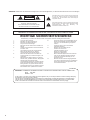 2
2
-
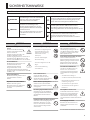 3
3
-
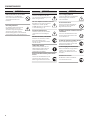 4
4
-
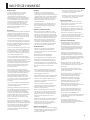 5
5
-
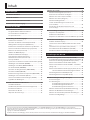 6
6
-
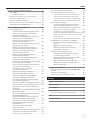 7
7
-
 8
8
-
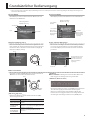 9
9
-
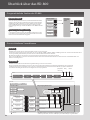 10
10
-
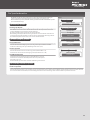 11
11
-
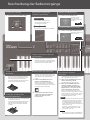 12
12
-
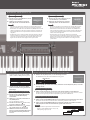 13
13
-
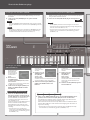 14
14
-
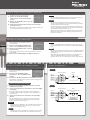 15
15
-
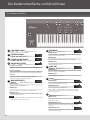 16
16
-
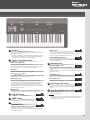 17
17
-
 18
18
-
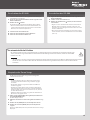 19
19
-
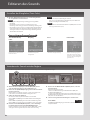 20
20
-
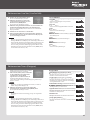 21
21
-
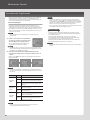 22
22
-
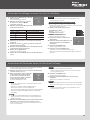 23
23
-
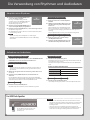 24
24
-
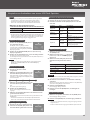 25
25
-
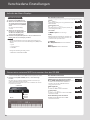 26
26
-
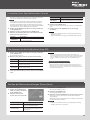 27
27
-
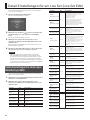 28
28
-
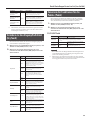 29
29
-
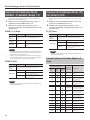 30
30
-
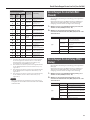 31
31
-
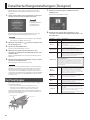 32
32
-
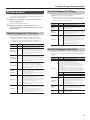 33
33
-
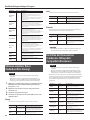 34
34
-
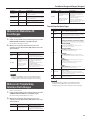 35
35
-
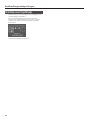 36
36
-
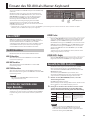 37
37
-
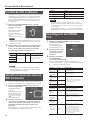 38
38
-
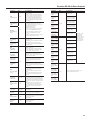 39
39
-
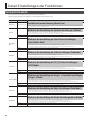 40
40
-
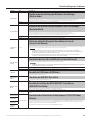 41
41
-
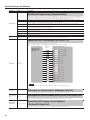 42
42
-
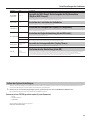 43
43
-
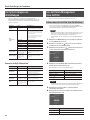 44
44
-
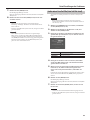 45
45
-
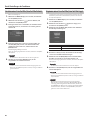 46
46
-
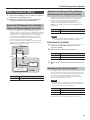 47
47
-
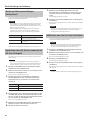 48
48
-
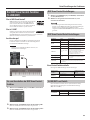 49
49
-
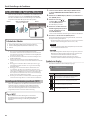 50
50
-
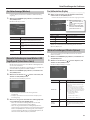 51
51
-
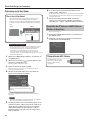 52
52
-
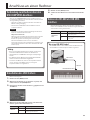 53
53
-
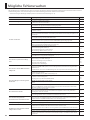 54
54
-
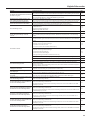 55
55
-
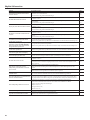 56
56
-
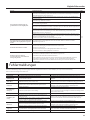 57
57
-
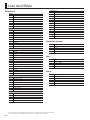 58
58
-
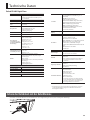 59
59
-
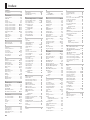 60
60
-
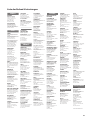 61
61
-
 62
62
-
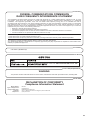 63
63
-
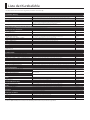 64
64
Roland RD-800 Bedienungsanleitung
- Kategorie
- Digitale Klaviere
- Typ
- Bedienungsanleitung
Verwandte Artikel
-
Roland RD-2000 Bedienungsanleitung
-
Roland RD-300NX Bedienungsanleitung
-
Roland RD-700NX Bedienungsanleitung
-
Roland FP-90 Bedienungsanleitung
-
Roland FP-60 Bedienungsanleitung
-
Roland HP-507 Benutzerhandbuch
-
Roland FA 08 Bedienungsanleitung
-
Roland FP-60X Bedienungsanleitung
-
Roland JUPITER-80 Version 2 Bedienungsanleitung
-
Roland FA-07 Bedienungsanleitung